如何修復 YouTube 搜索不工作
已發表: 2022-11-25您在 Apple iPhone 或 Android 設備上使用 YouTube 的搜索功能時遇到問題嗎? 應用程序未獲取預期結果的原因有多種。 您可以嘗試幾種方法來解決問題,然後重新找到您最喜愛的 YouTube 視頻。
您無法使用 YouTube 搜索功能的一個常見原因是您的應用出現了小故障。 其他原因包括互聯網連接不活躍、YouTube 沒有完整的數據訪問權限等。
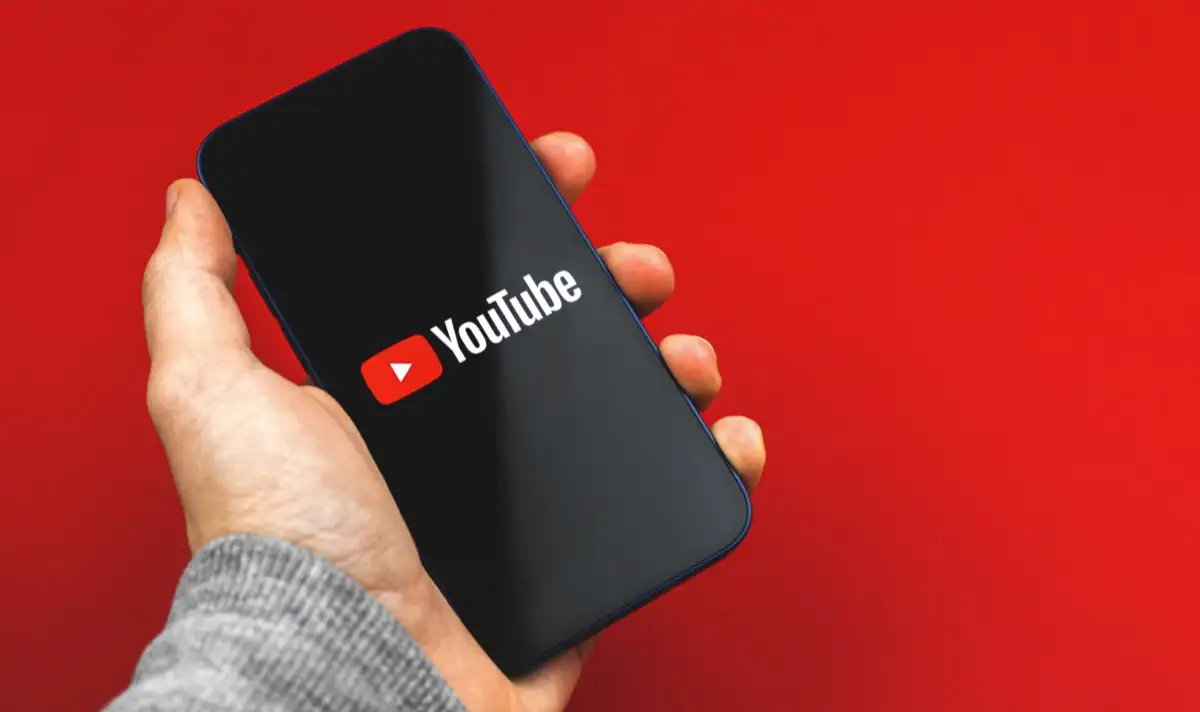
在您的手機上重新啟動 YouTube
解決大多數 YouTube 問題的一種快速方法是退出並重新啟動手機上的 YouTube 應用程序。 這修復了應用程序的各種小問題,使您能夠使用搜索功能。
在 iPhone 上
- 從手機屏幕底部向上滑動並在中間暫停。
- 在列表中找到YouTube ,然後向上滑動該應用程序以關閉該應用程序。
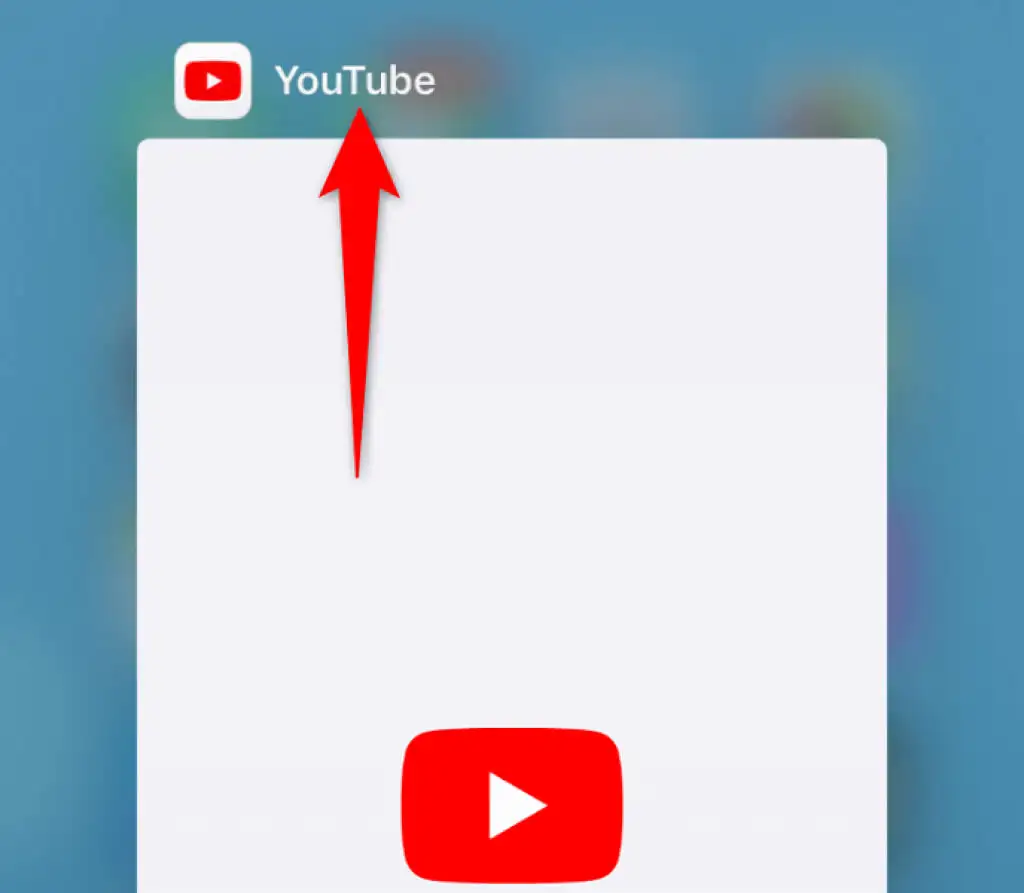
- 點擊主屏幕上的YouTube以重新啟動該應用程序。
在安卓上
- 點擊最近使用的應用程序按鈕。
- 在YouTube應用上向上滑動。
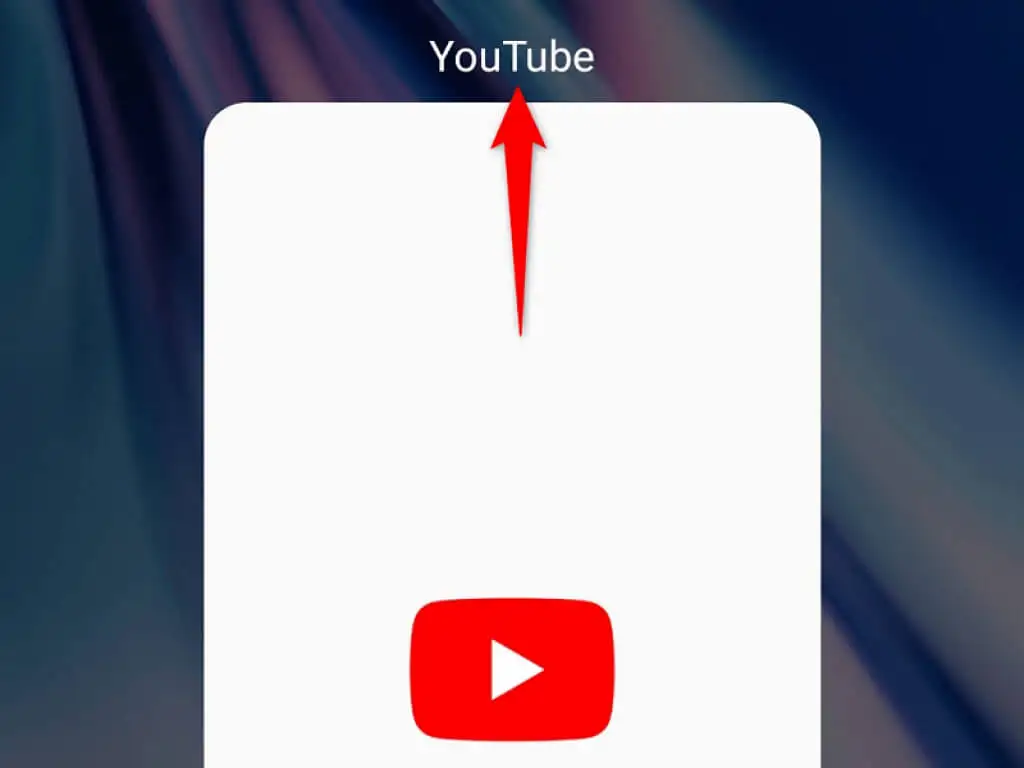
- 在主屏幕或應用程序抽屜中點按YouTube 。
檢查您的互聯網連接
YouTube 需要有效的互聯網連接才能獲取搜索結果。 如果您的連接不穩定或根本無法正常工作,這就是您無法使用搜索選項的原因。
您可以通過在手機上打開網絡瀏覽器並啟動 Bing 等網站來驗證這一點。 如果您成功訪問該站點,則您的互聯網工作正常。 在這種情況下,請繼續閱讀以發現更多修復。
如果您的網絡瀏覽器無法加載該站點,則您的互聯網連接有問題。 在這種情況下,請嘗試自行解決問題或尋求提供商的幫助。
檢查 YouTube 是否已關閉
YouTube 的服務器有時會宕機,導致平台中斷。 您的搜索功能無法正常工作可能是此類中斷的結果。
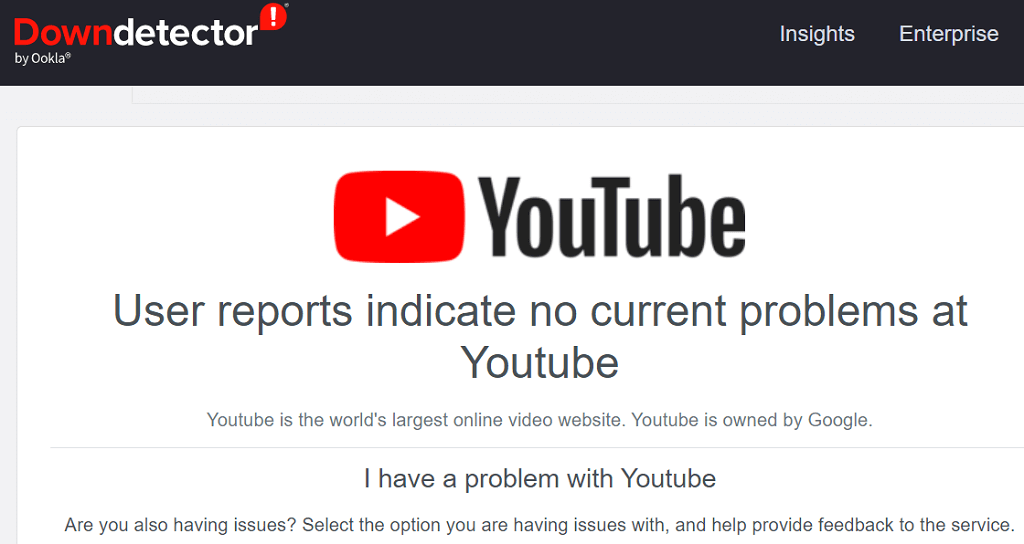
您可以使用 DownDetector 等網站檢查 YouTube 是否出現停機。 如果平台確實出現故障,您將不得不等到公司恢復服務器。 您最終無能為力來解決問題。
更新 YouTube 以修復搜索欄問題
YouTube 的應用程序錯誤會導致搜索功能無法使用。 由於您無法自行修復這些編碼級別的問題,因此您可以更新手機上的應用程序以消除這些錯誤。
在 iPhone 和 Android 上更新 YouTube 是免費且簡單的。
在 iPhone 上
- 在 iPhone 上啟動App Store 。
- 選擇底部的更新。
- 在列表中選擇YouTube旁邊的更新。
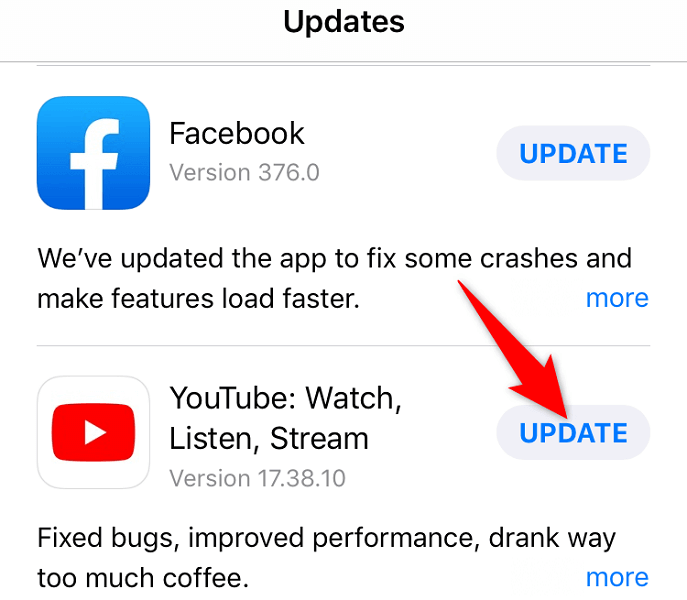
在安卓上
- 在手機上打開Google Play 商店。
- 搜索並選擇YouTube 。
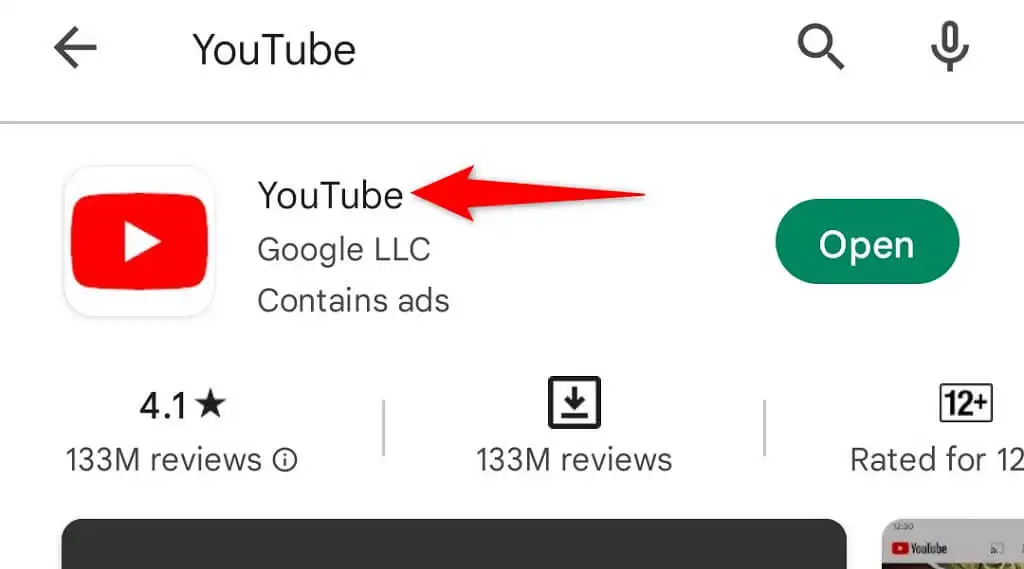
- 點擊更新以更新應用程序。
更新您的 iPhone 或 Android 手機
您的 iPhone 或 Android 手機的系統錯誤可能會導致您的應用程序出現故障。 如果您的手機運行的是過時的操作系統版本,則尤其如此。
在這種情況下,您可以通過將手機軟件更新到最新版本來解決 YouTube 搜索問題。 以下是如何做到這一點。
在 iPhone 上
- 打開 iPhone 上的設置。
- 導航到設置中的常規>軟件更新。
- 讓您的 iPhone 檢查可用的更新。
- 通過點擊下載並安裝下載並安裝更新。
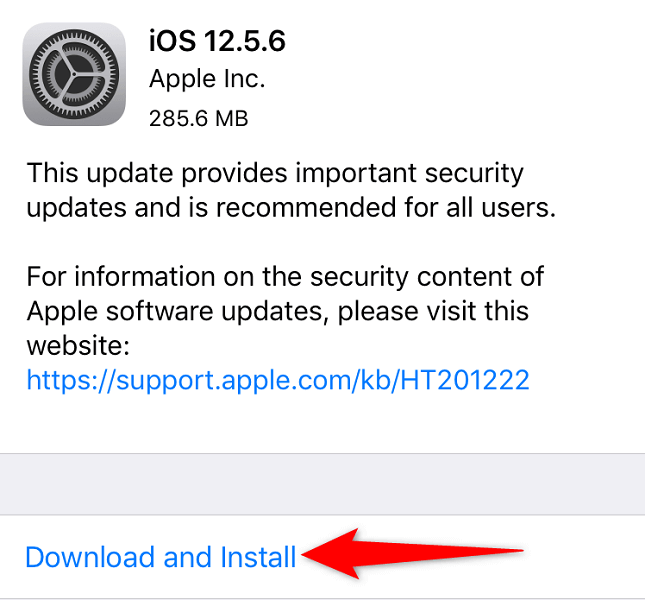
- 重新啟動你的 iPhone。
在安卓上
- 在手機上啟動設置。
- 選擇系統>系統更新。
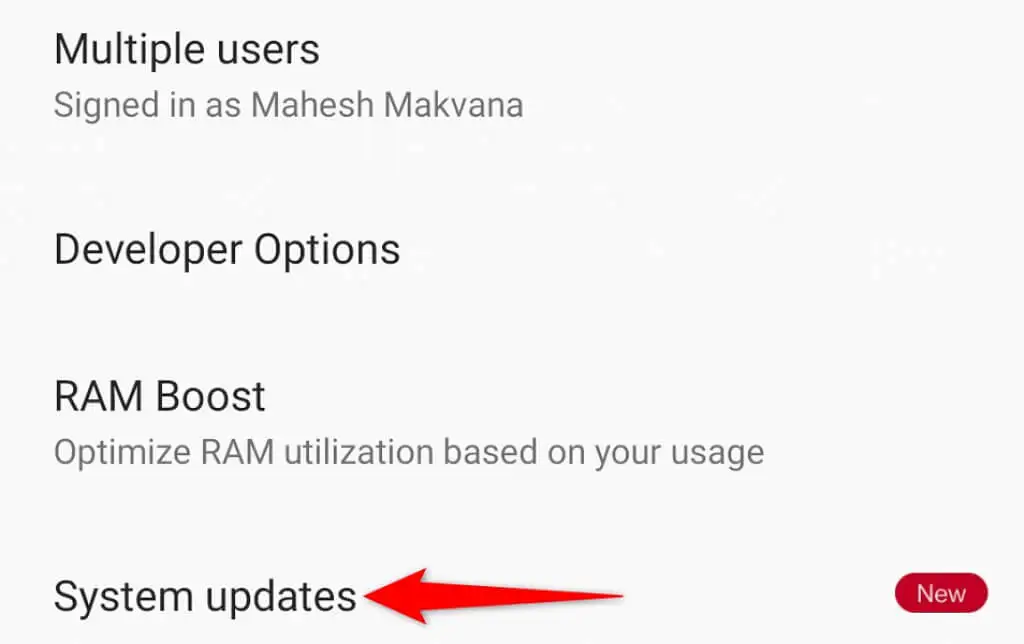
- 查找並安裝可用的更新。
- 重啟手機。
在手機上使用正確的日期和時間
有些應用程序需要您的手機使用正確的日期和時間才能運行。 如果您在手機上錯誤地指定了日期和時間選項,這可能就是 YouTube 的搜索功能無法使用的原因。

在您的手機上修復這些選項,YouTube 將按預期工作。
在 iPhone 上
- 在 iPhone 上啟動設置。
- 選擇常規>日期和時間。
- 切換到自動設置。
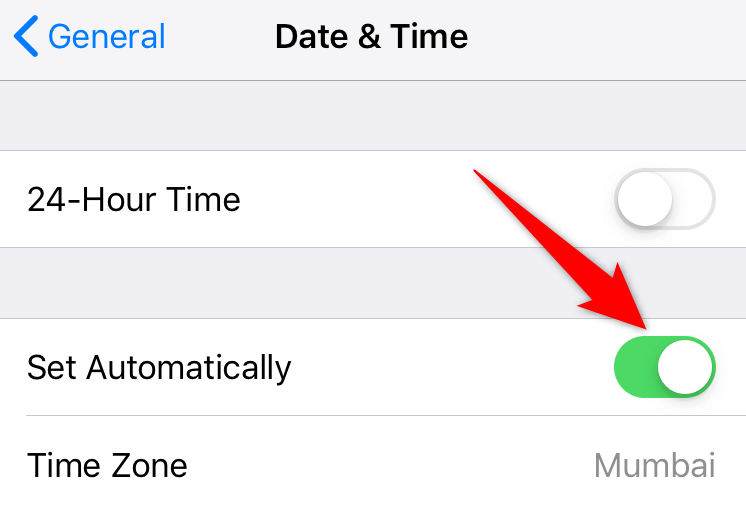
在安卓上
- 打開手機上的設置。
- 選擇系統>日期和時間。
- 同時打開Use network-provided time和Use network-provided time zone 。
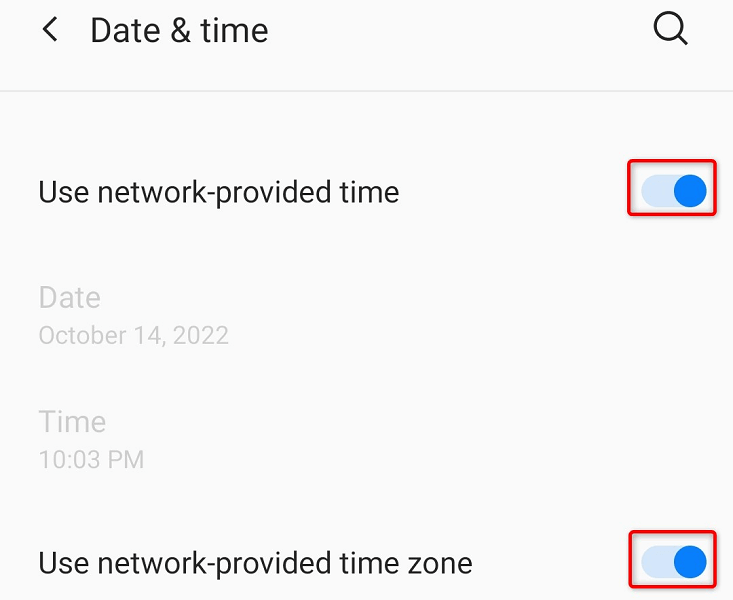
啟用 YouTube 的隱身模式
YouTube 提供隱身模式,讓您瀏覽平台時無需記錄您的觀看歷史記錄。 值得使用此模式看看它是否有助於解決您的搜索問題。
- 在手機上打開YouTube應用。
- 選擇 YouTube 右上角的個人資料圖標。
- 選擇打開隱身模式。
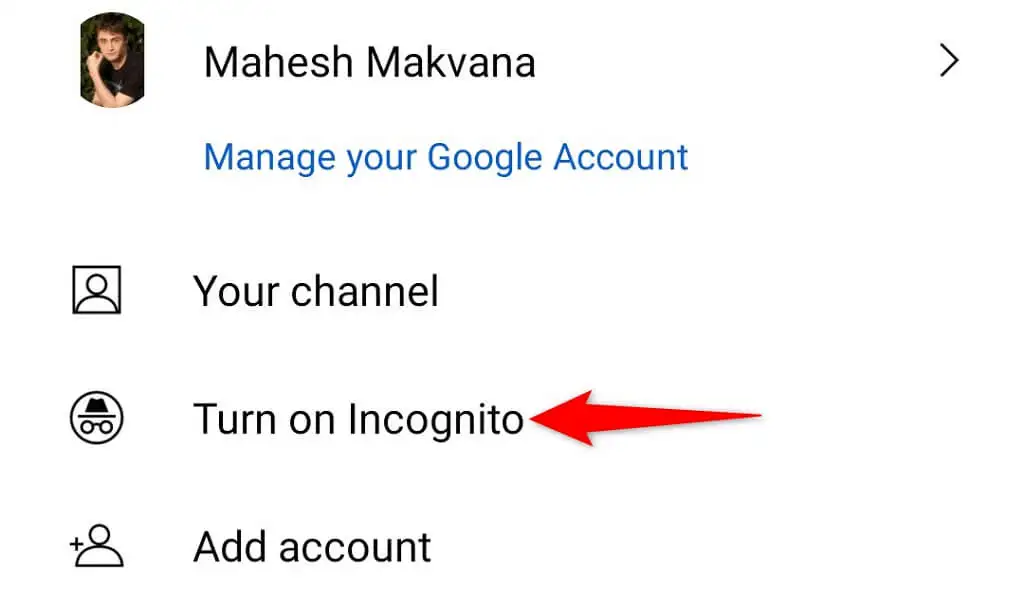
- 在提示中選擇Got It 。
- 使用搜索選項,看看是否可行。
- 您可以通過點擊 YouTube 右上角的個人資料圖標並選擇關閉隱身模式來禁用隱身模式。
通過清除應用程序緩存修復 YouTube 搜索不工作
YouTube 使用稱為緩存的臨時文件來增強您的應用內體驗。 這些文件可能已損壞,導致您的應用程序功能無法運行。 幸運的是,您可以刪除 YouTube 緩存而不影響您在應用程序中的個人數據。
刪除緩存後,您的登錄會話和應用程序中的其他信息將保持不變。 請注意,您只能在 Android 上執行此操作,因為 iPhone 不允許您清除應用緩存。
- 在您的 Android 手機上啟動設置。
- 在設置中選擇應用程序和通知> YouTube 。
- 點擊存儲和緩存。
- 選擇清除緩存。
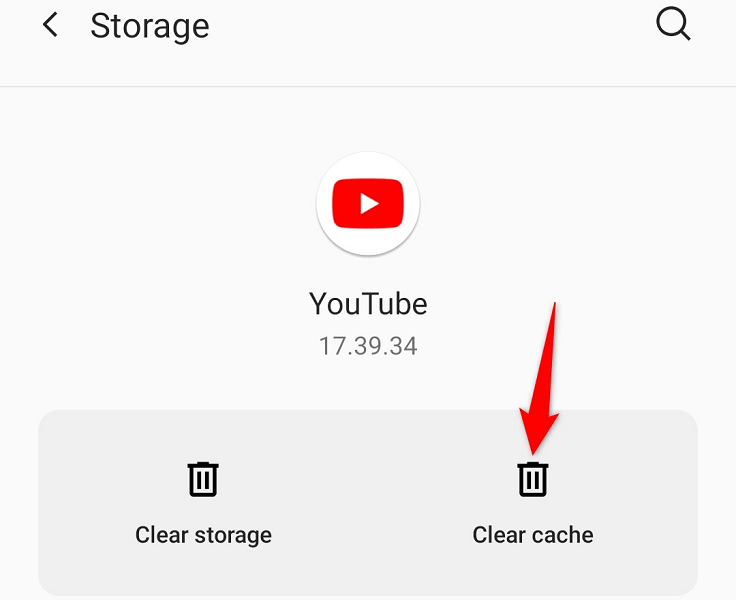
允許 YouTube 使用不受限制的數據
如果您在 Android 手機上啟用了 Data Saver 模式,這可能會限制 YouTube 的互聯網使用。 這會導致應用程序的功能無法正常工作。
您可以在該模式下將 YouTube 應用列入白名單,並允許該應用使用不受限制的數據。 這可能會解決您在應用程序中的搜索問題。
- 打開 Android 手機上的設置。
- 進入應用和通知> YouTube >移動數據和 Wi-Fi 。
- 打開不受限制的數據使用。
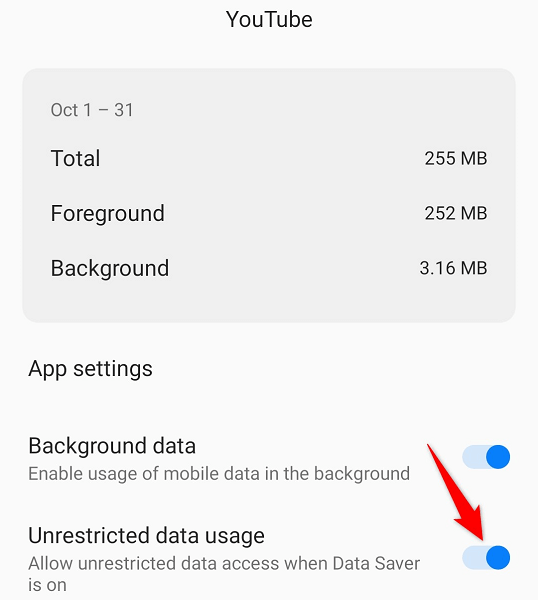
重置手機的網絡設置
如果您的 YouTube 搜索問題仍然存在,請嘗試重置您的 iPhone 或 Android 手機的網絡設置以解決您的網絡問題。 這將確保任何錯誤指定的選項都不會導致問題。
在 iPhone 上
- 打開 iPhone 上的設置。
- 在“設置”中選擇“通用”>“重置”。
- 選擇重置網絡設置。
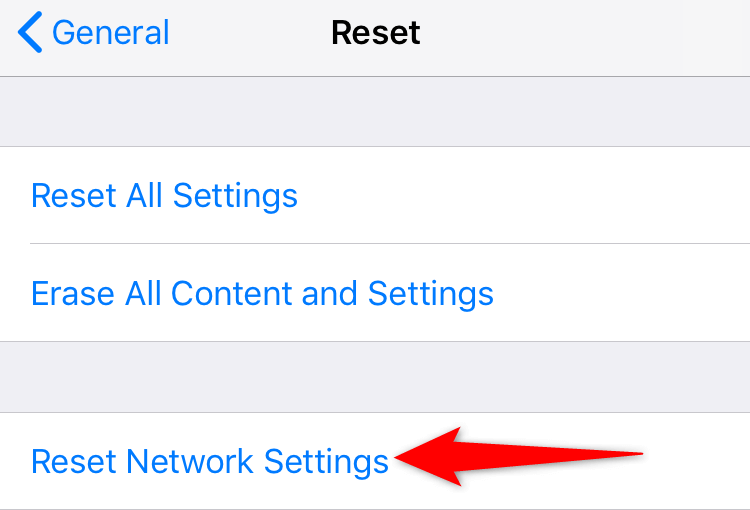
- 輸入您的 iPhone 密碼。
- 在提示中選擇重置網絡設置。
在安卓上
- 在手機上啟動設置。
- 導航到設置中的系統>重置選項。
- 選擇重置 Wi-Fi、移動和藍牙。
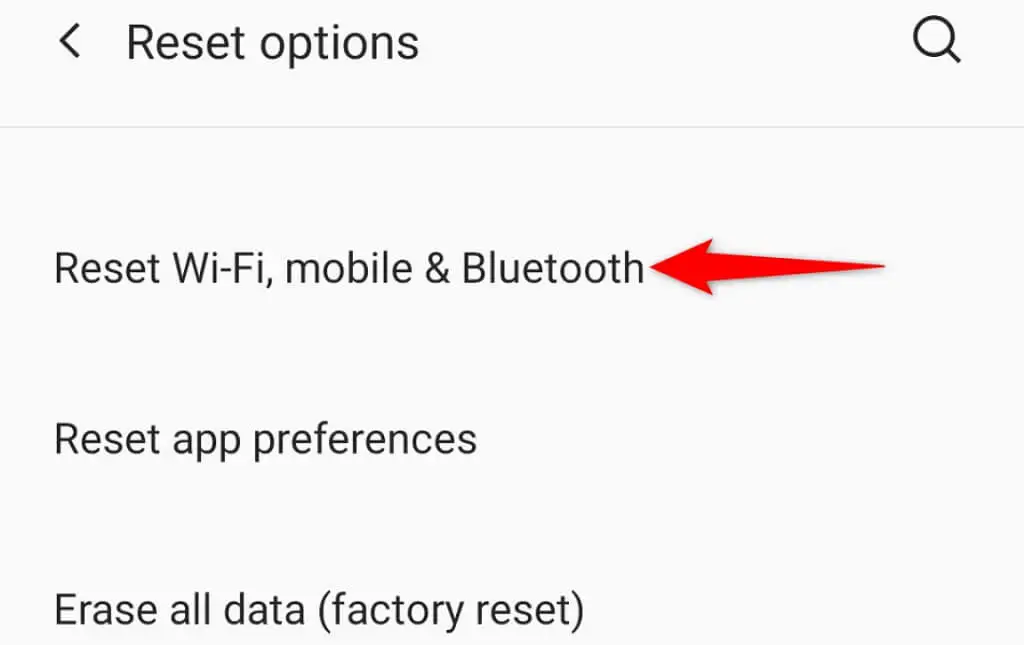
- 選擇重置設置。
讓 YouTube 搜索欄在您的智能手機上正常運行
YouTube 的搜索是一項基本功能,因為您可以通過它在這個巨大的視頻託管網站上找到您感興趣的視頻。 損壞的搜索功能意味著無法觀看您想要的內容。
幸運的是,您可以使用上述方法解決您的搜索問題。 然後,您可以在此平台上找到您認為值得觀看的任何視頻。 祝你好運!
